如何改照片的kb大小 图片压缩工具怎么改变大小
更新时间:2024-02-04 08:53:51作者:jiang
在现如今的数字时代,我们经常会遇到需要改变照片的文件大小的情况,无论是为了在社交媒体上分享照片,还是为了通过电子邮件发送照片,我们都希望能够将照片的文件大小压缩到合适的范围内。而为了帮助我们轻松地完成这一任务,图片压缩工具成为了不可或缺的辅助工具。通过这些工具,我们可以简单快捷地改变照片的kb大小,以满足我们的需求。本文将介绍如何使用这些图片压缩工具来改变照片的大小,让我们的照片在不失真的情况下实现文件大小的减小。
具体方法:
1.第一步:选中需要改变大小的图片,单击鼠标右键。打开方式选择“画图”,红色线框标记的就是当前图片的大小。
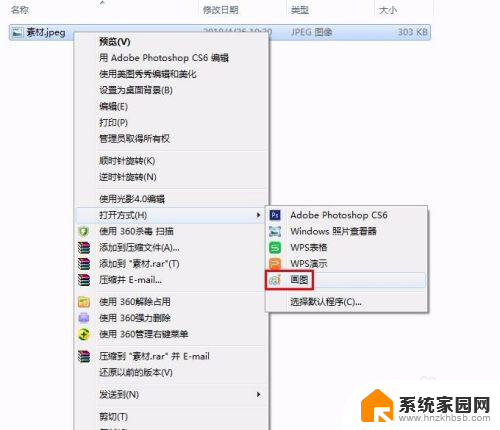

2.第二步:在工具栏中单击“重新调整大小”按钮。
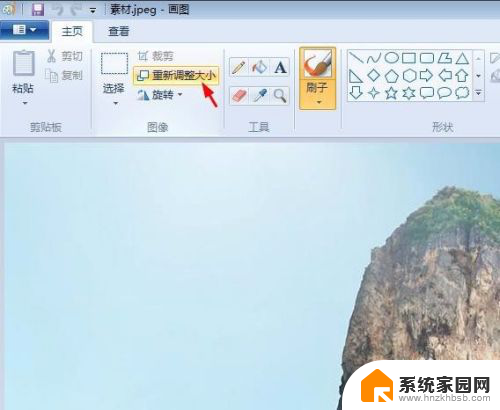
3.第三步:如下图所示,弹出“调整大小和扭曲”对话框。可以通过“百分比”和“像素”两种方式调整图片大小。
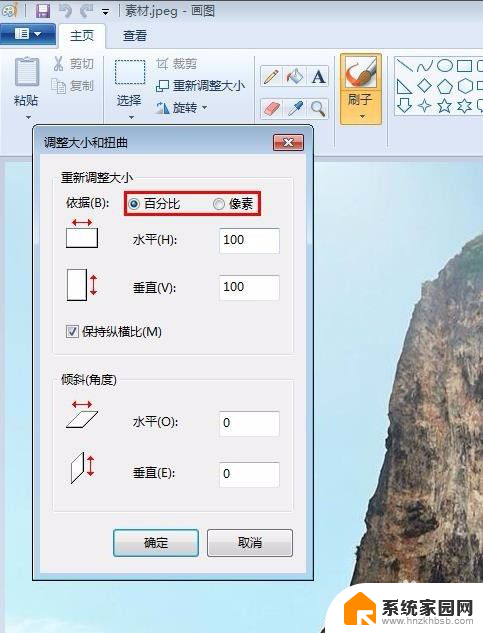
4.第四步:我们选择像素,输入要设置的水平和垂直数值。单击“确定”按钮。
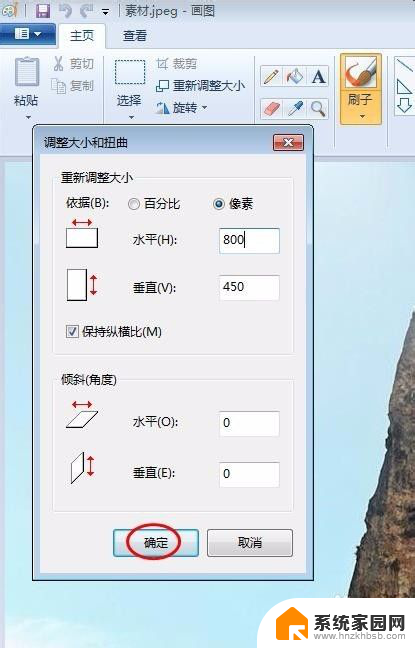
5.第五步:单击左上角“保存”按钮,图片kb就变小了。
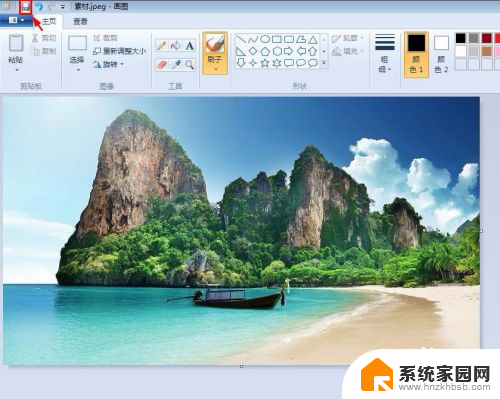
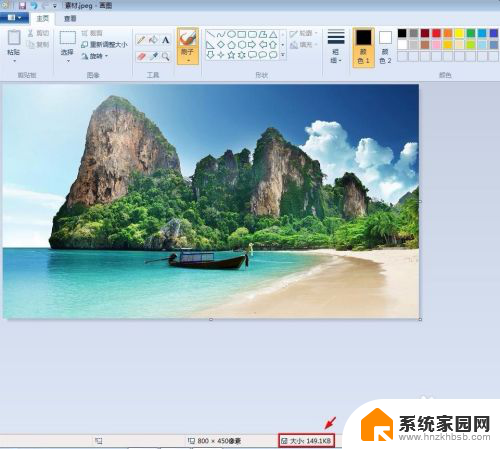
以上是如何改变照片的文件大小的全部内容,如果您遇到相同问题,可以参考本文中介绍的步骤进行修复,希望对大家有所帮助。
如何改照片的kb大小 图片压缩工具怎么改变大小相关教程
- 怎么改变图片kb大小 图片压缩工具怎么改变大小kb
- 怎么改照片kb大小 图片大小kb如何改变
- 如何减小图片的kb大小 怎么压缩照片大小kb
- 怎么改图片kb大小 如何压缩图片大小kb
- 图片如何修改大小kb 怎么使用Photoshop改变图片大小kb
- 电脑上怎么改照片大小kb 电脑图片大小kb修改方法
- 图片如何压缩kb 如何压缩照片大小kb
- 桌面照片怎么调整kb大小 电脑图片大小kb修改教程
- 图片怎么改大小kb 图片大小kb怎么修改
- 图片如何修改大小 照片怎么改变尺寸和大小
- 电脑微信怎么在手机上退出登录 手机怎么退出电脑上的微信登录
- 打开检查作业 如何使用微信小程序检查作业
- 电脑突然要求激活windows 如何解决电脑激活Windows问题
- 电脑输入密码提示错误 电脑密码输入正确却提示密码错误
- 电脑哪个键关机 电脑关机的简便方法是什么
- miwifi无法连接internet 小米路由器无法访问网络怎么设置
电脑教程推荐